Excel에서 제품이나 서비스에 대한 가격을 조회
이 기사에서는 Excel의 목록에서 마지막 값으로 날짜를 찾는 방법을 배웁니다.
시나리오 :
제품 및 서비스 요금에 대한 긴 테이블 항목이 있습니다. 서비스 요금과 함께 제품의 정확한 가격을 찾아야합니다.
VLOOKUP 기능은 제품 및 서비스 요금에 대한 총 비용을 계산합니다.
여기서는 LOOKUP 기능을 사용합니다. 먼저 기능에 대한 지식을 얻으십시오.
`link : / lookup-formulas-excel-lookup-function [LOOKUP function]`은 범위에서 예상 값을 찾고 범위 또는 해당 값에서 값을 반환합니다.
구문 :
= LOOKUP ( lookup_value, lookup_vector, [result_vector]
lookup_value : 조회 할 값 lookup_vector : 함수가 lookup_value를 찾는 배열.
[결과 벡터] : [선택 사항] 반환 배열이 조회 배열과 다른 경우.
문제 해결 방법.
여기에서는 필요한 모든 값을 얻기 위해 LOOKUP 함수를 여러 번 사용할 것입니다. 아래 공식을 사용하겠습니다
일반 공식 :
= LOOKUP ( product , products_array , price_array )
product : 값 조회 products_array : 값을 찾을 배열 price_array : 가격 값을 반환 할 Aray
예
여기에 제품 가격 목록과 서비스 비용 목록이 있습니다. 필수 필드에 대한 총 비용을 찾아야합니다.
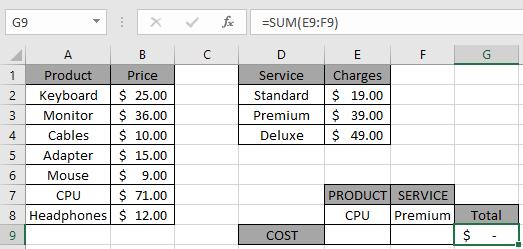
따라서 먼저 CPU 제품의 가격을 찾습니다
공식 :
= LOOKUP ( E8 , product , price )
product : 배열에 사용되는 명명 된 범위 (A2 : A8)
price : 배열에 사용되는 명명 된 범위 (B2 : B8)
설명 :
LOOKUP 함수는 제품 배열에서 제품 (CPU)을 찾습니다. 이 함수는 값을 찾고 해당 가격 배열에서 가격을 찾습니다.
-
이 함수는 제품의 가격을 찾아 셀에 가격을 반환합니다.
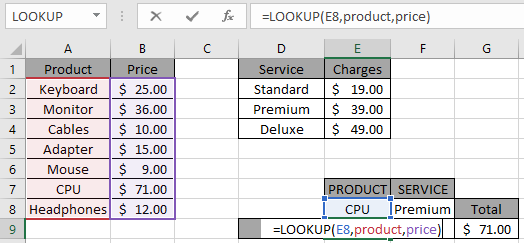
결과를 얻으려면 Enter를 누르십시오.
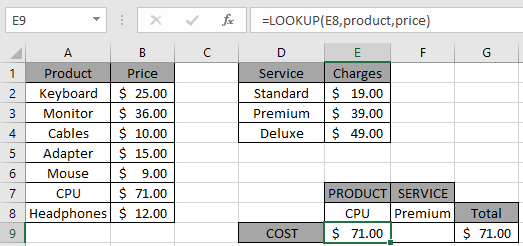
보시다시피 제품 CPU의 가격은 $ 71.00입니다.
이제 총 비용을 얻으려면. 우리는 또한 원하는 서비스 요금을 받아야합니다.
둘째, 서비스 요금 (프리미엄)에 대한 가격을 찾아야합니다.
공식 :
=link : / lookup-formulas-excel-lookup-function [LOOKUP]
(F8, 서비스, 요금)
service : 배열에 사용되는 명명 된 범위 (D2 : D4)
요금 : 배열에 사용되는 명명 된 범위 (E2 : E4)
설명 :
LOOKUP 함수는 서비스 배열에서 서비스 (프리미엄)를 찾습니다. 이 함수는 값을 찾고 해당 요금 배열에서 요금을 찾습니다.
-
이 함수는 서비스 (프리미엄) 비용을 찾아 셀에 요금을 반환합니다.
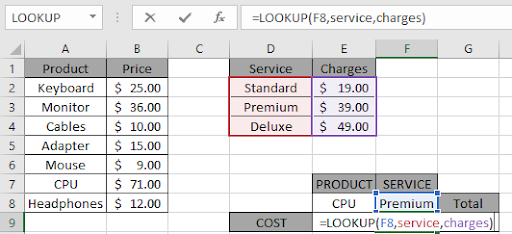
결과를 얻으려면 Enter를 누르십시오.
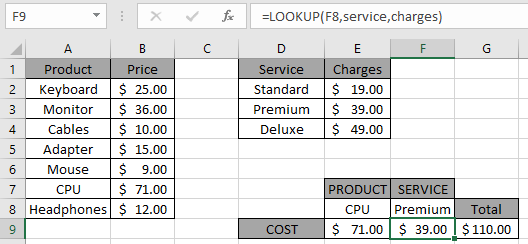
이 함수는 제품과 서비스 모두에 대한 비용을 반환합니다. 보시다시피 SUM 함수는 G9 셀에서 필요에 따라 SUM을 반환합니다. 필요에 따라이 LOOKUP Excel 기능을 사용자 지정할 수 있습니다.
여기에 공식 사용에 대한 관찰 메모가 있습니다.
메모: . 배열에서 일치하는 항목이 없으면 수식은 #NA 오류를 반환합니다.
-
이 공식은 원하는 값을 조회하여 제품 및 서비스 비용을 찾습니다.
-
`link : / formulas-and-functions-introduction-of-vlookup-function [VLOOKUP]`을 사용할 수 있습니다.
LOOKUP 함수 대신 함수입니다. Excel에서 제품 또는 서비스의 가격을 조회하는 방법을 이해 하셨기를 바랍니다. 여기에서 조회 값에 대한 더 많은 기사를 살펴보세요. 의견 상자에 아래의 질문을 자유롭게 기재하십시오. 우리는 확실히 당신을 도울 것입니다.
관련 기사
link : / lookup-formulas-use-index-and-match-to-lookup-value [값 조회에 INDEX 및 MATCH 사용]: 필요에 따라 값을 조회하는 INDEX 및 MATCH 함수.
link : / summing-sum-range-with-index-in-excel [Excel에서 INDEX가있는 SUM 범위]: INDEX 함수를 사용하여 필요에 따라 값의 SUM을 찾습니다.
link : / counting-excel-sum-function [Excel에서 SUM 함수 사용 방법]: 예제와 함께 설명 된 SUM 함수를 사용하여 숫자의 SUM을 찾습니다.
link : / lookup-formulas-excel-index-function [Excel에서 INDEX 함수 사용 방법]: 예제로 설명 된 INDEX 함수를 이용하여 배열의 INDEX를 찾습니다.
link : / lookup-formulas-excel-match-function [Excel에서 MATCH 함수 사용 방법]: 예제로 설명 된 MATCH 함수 내의 INDEX 값을 사용하여 배열에서 MATCH를 찾습니다.
link : / lookup-formulas-excel-lookup-function [Excel에서 LOOKUP 함수 사용 방법]: 예제와 함께 설명 된 LOOKUP 함수를 사용하여 배열에서 조회 값을 찾습니다.
link : / formulas-and-functions-introduction-of-vlookup-function [Excel에서 VLOOKUP 함수 사용 방법]: 예제로 설명 된 VLOOKUP 함수를 사용하여 배열에서 조회 값을 찾습니다.
link : / lookup-formulas-hlookup-function-in-excel [Excel에서 HLOOKUP 함수 사용 방법]: 예제로 설명한 HLOOKUP 함수를 사용하여 배열에서 조회 값을 찾습니다.
인기 기사
link : / keyboard-formula-shortcuts-50-excel-shortcuts-to-increase-your-productivity [50 Excel 단축키로 생산성 향상]
link : / excel-generals-how-to-edit-a-dropdown-list-in-microsoft-excel [드롭 다운 목록 편집]
link : / excel-range-name-absolute-reference-in-excel [Excel의 절대 참조]
link : / tips-conditional-formatting-with-if-statement [If with conditional format]
link : / logical-formulas-if-function-with-wildcards [If with wildcards]
link : / lookup-formulas-vlookup-by-date-in-excel [Vlookup by date]
link : / excel-text-editing-and-format-join-first-and-last-name-in-excel [Excel에서 성과 이름 결합]